Pengeditan gambar di Photoshop bisa menjadi seni tersendiri. Terutama penajaman gambar membutuhkan kerja yang presisi. Dengan bantuan pemisahan frekuensi, kamu dapat memisahkan detail yang tidak diinginkan dari struktur gambar yang penting dan dengan demikian menajamkannya secara terarah. Teknik ini memungkinkan kamu untuk memfokuskan ketajaman pada area tertentu, tanpa memengaruhi seluruh gambar.
Insight Utama
- Pemisahan frekuensi membantu menajamkan detail gambar secara terarah.
- Penting untuk memisahkan lapisan struktur dan warna satu sama lain.
- Gunakan masker lapisan untuk penajaman selektif.
- Pengeditan gambar tetap menjadi pusat perhatian, bahkan saat pengeditan ulang dan koreksi warna.
Panduan Langkah-demi-Langkah
Pertama, lihat gambar dalam perbandingan sebelum-setelah dengan menahan tombol Alt dan mengklik ikon mata. Gambar yang keluar dari kamera menunjukkan perbedaan dari hasil editan yang kamu inginkan.
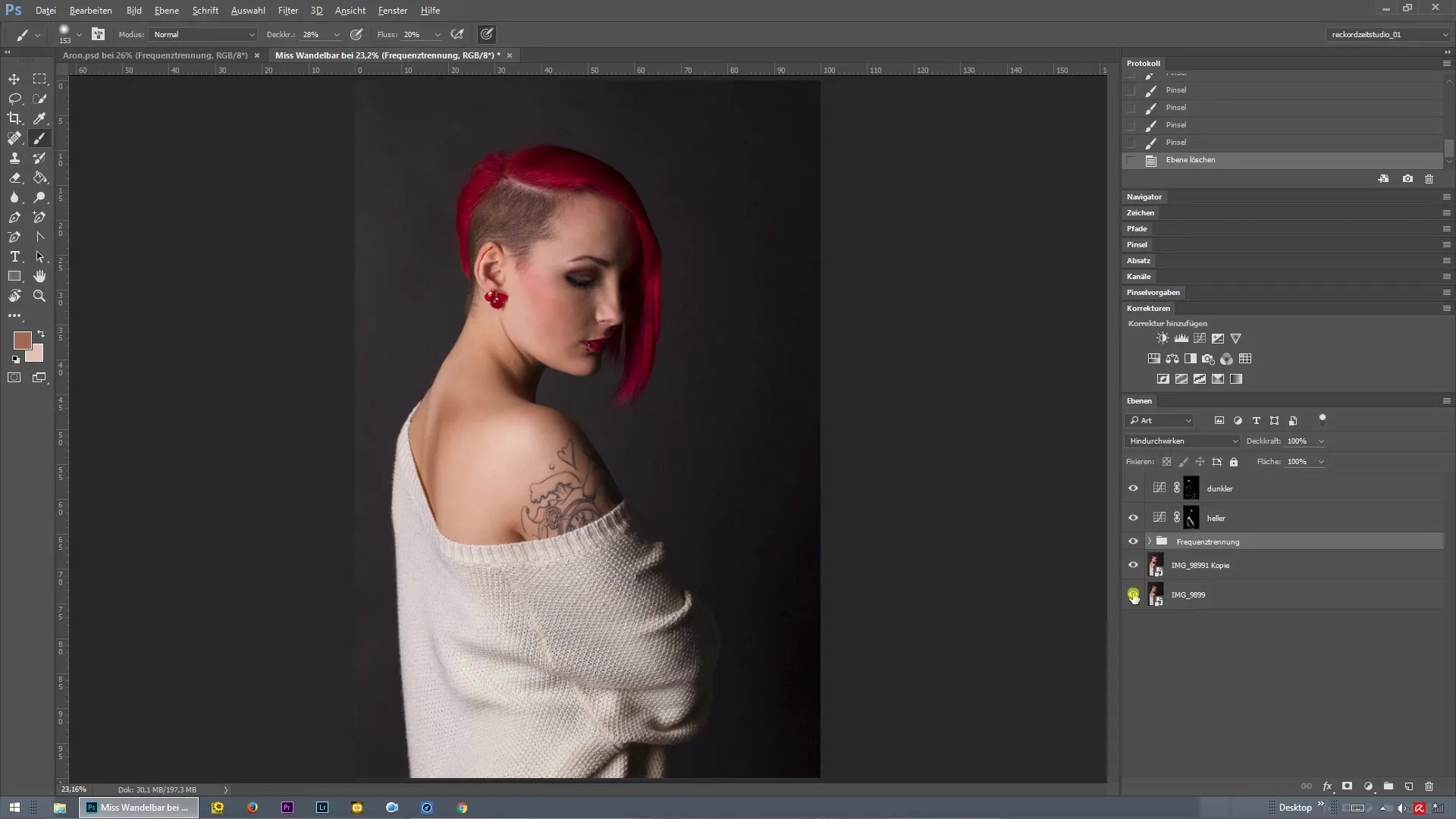
Pada langkah berikutnya, gabungkan lapisan. Kamu dapat menggabungkan gambar dalam satu lapisan untuk menerapkan pemisahan frekuensi.
Sekarang, jalankan aksi pemisahan frekuensi. Pertama, kurangi radiusnya, misalnya menjadi empat pixel, untuk menajamkan detail mata. Konfirmasikan pengaturan untuk bekerja dengan pemisahan frekuensi.
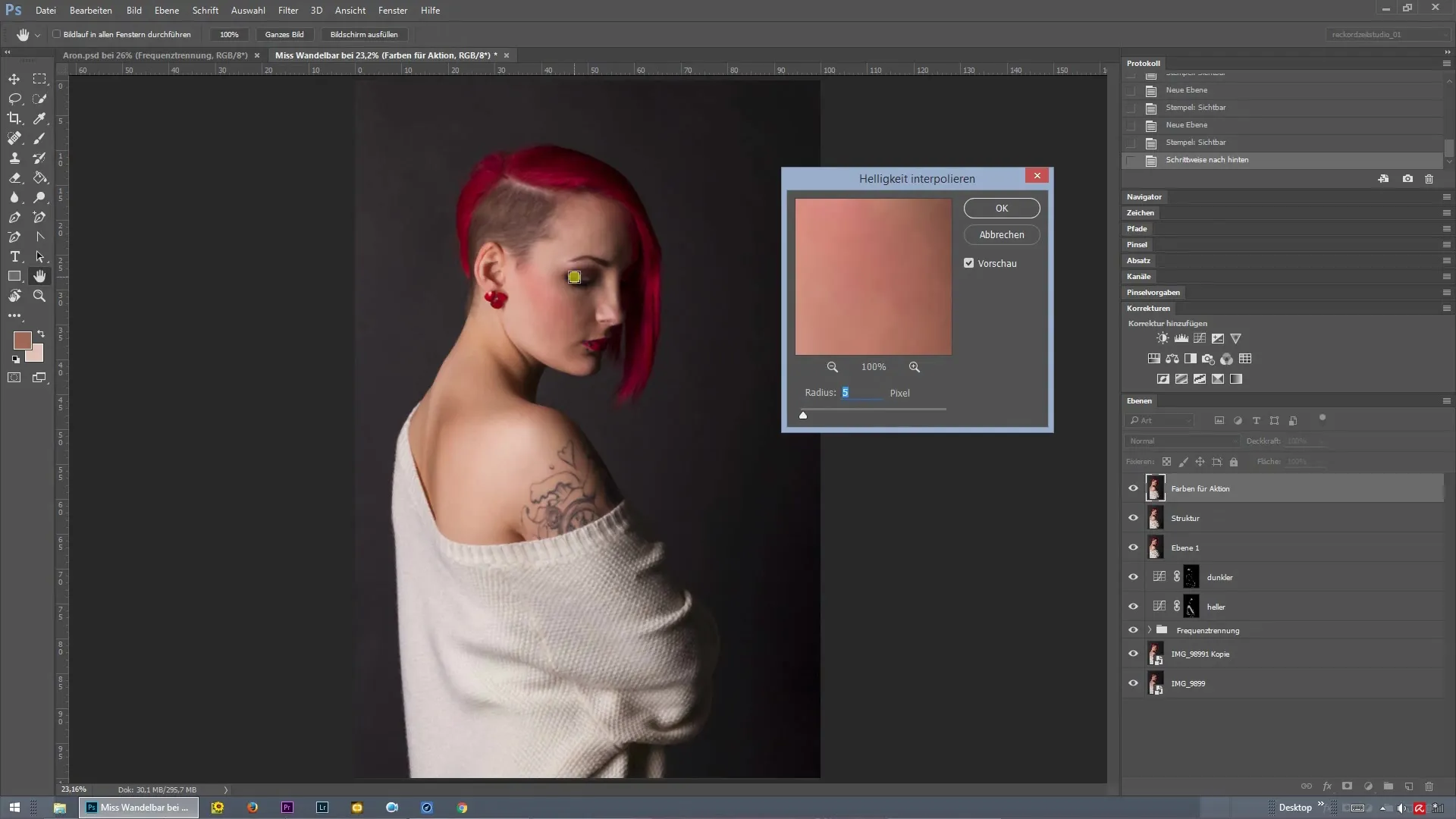
Setelah pemisahan frekuensi, kamu akan melihat bahwa penajaman tampak lebih kuat dari yang dimaksudkan. Kamu dapat menduplikasi lapisan struktur untuk mencapai efek yang diinginkan.
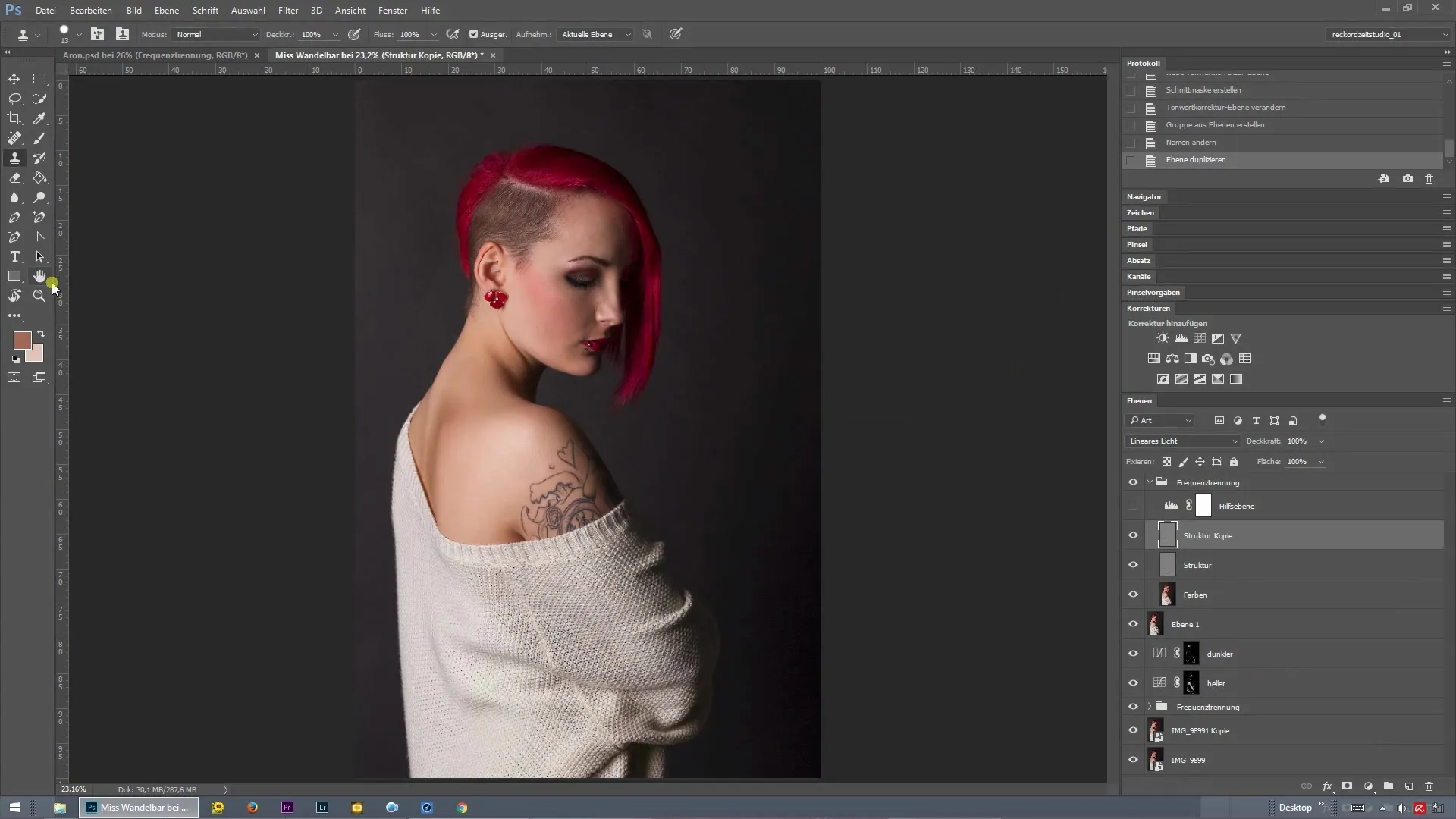
Sekarang, perbesar gambar dan periksa apakah ketajaman di area yang diinginkan seperti mata sudah terpenuhi. Jika ketajaman terlalu kuat, kamu dapat mengurangi opasitas lapisan.
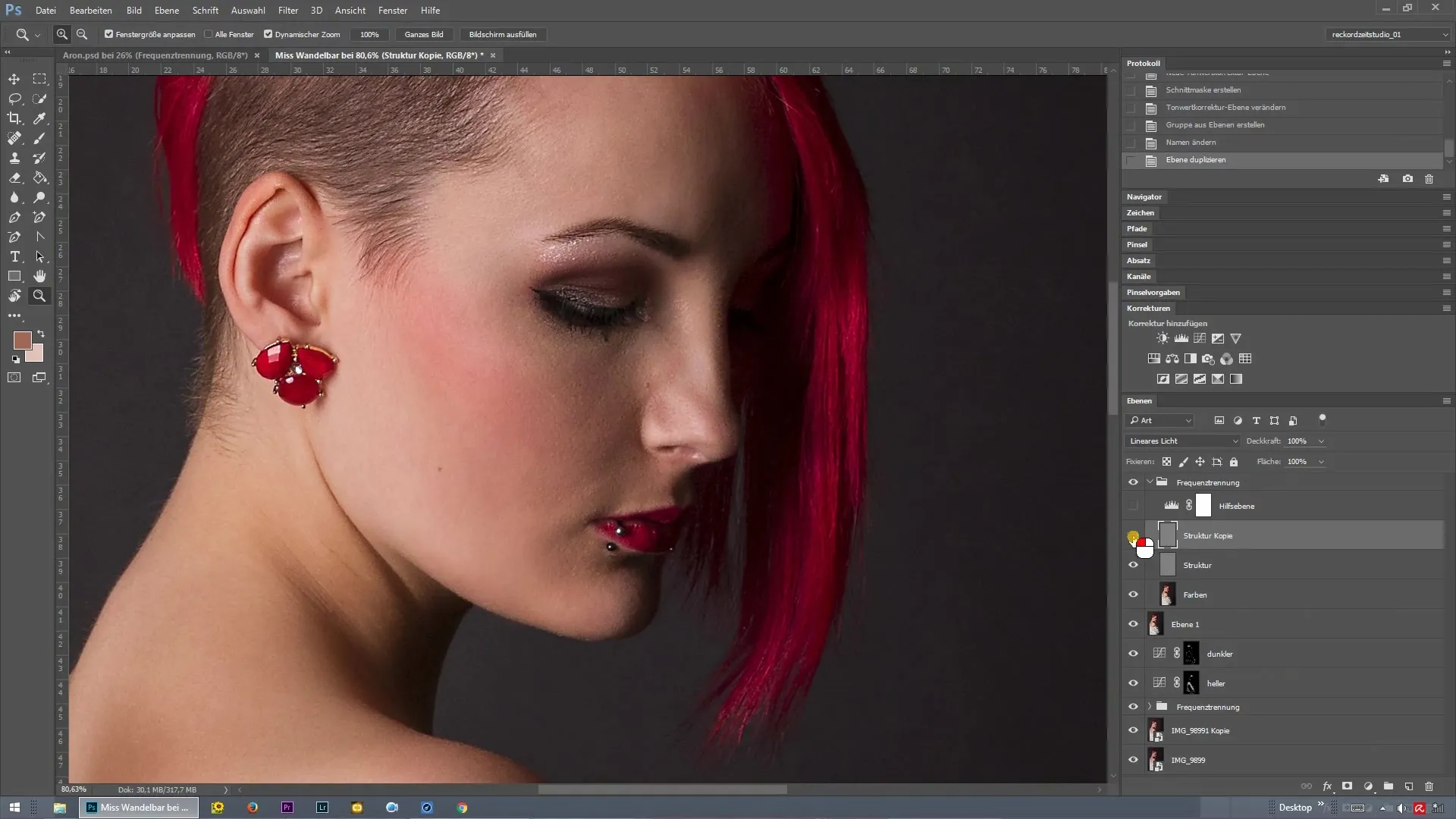
Setelah menyesuaikan opasitas, tekan kembali tombol Alt dan klik pada simbol masker. Ini akan membuat masker lapisan hitam, dan kamu dapat bekerja dengan kuas berwarna putih secara terarah.
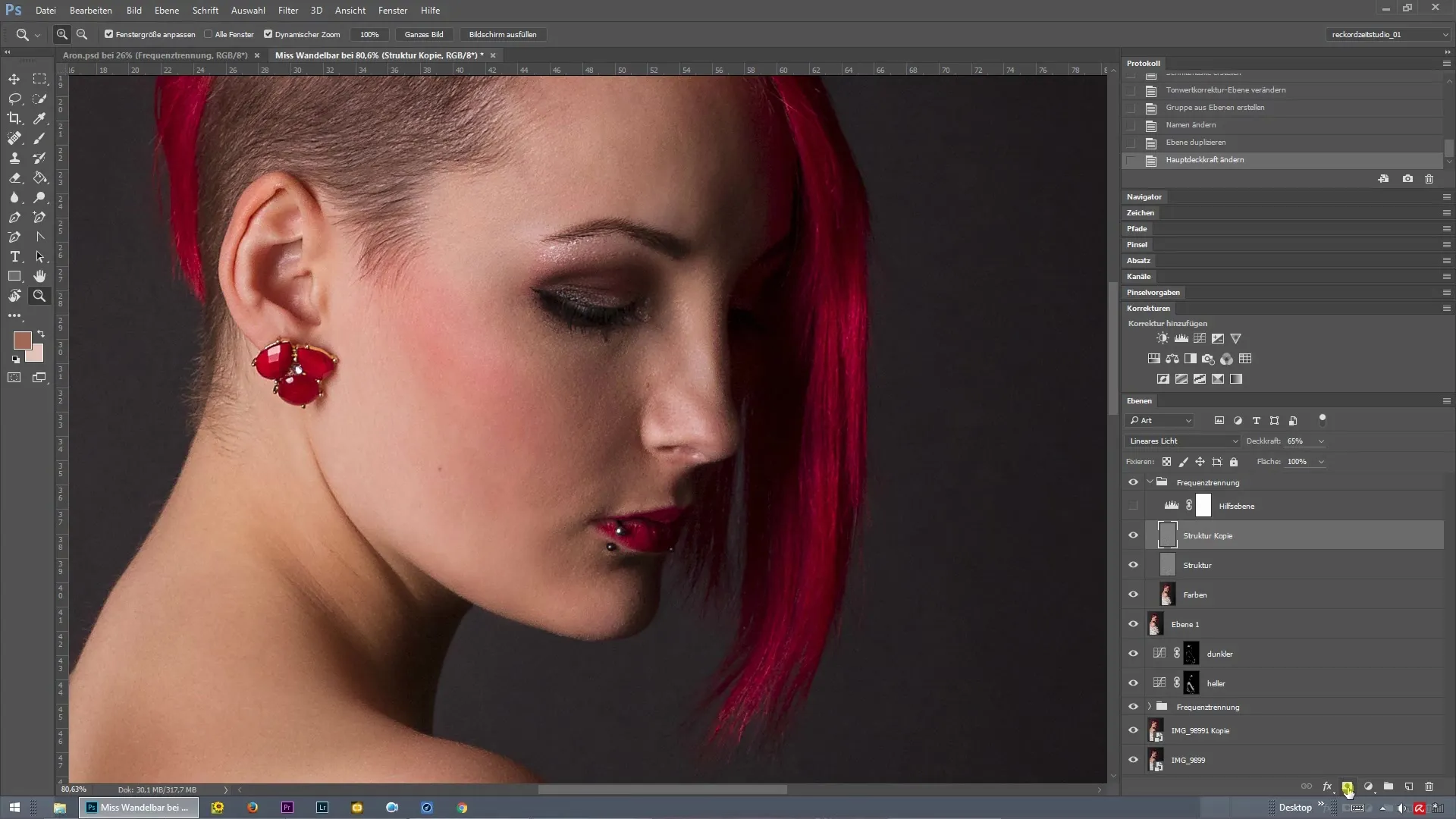
Tingkatkan opasitas kuas dan kemudian cat secara selektif di area yang ingin mendapatkan lebih banyak ketajaman. Misalnya, kamu bisa menajamkan bibir atau anting dengan melukis secara terarah di atas area tersebut.
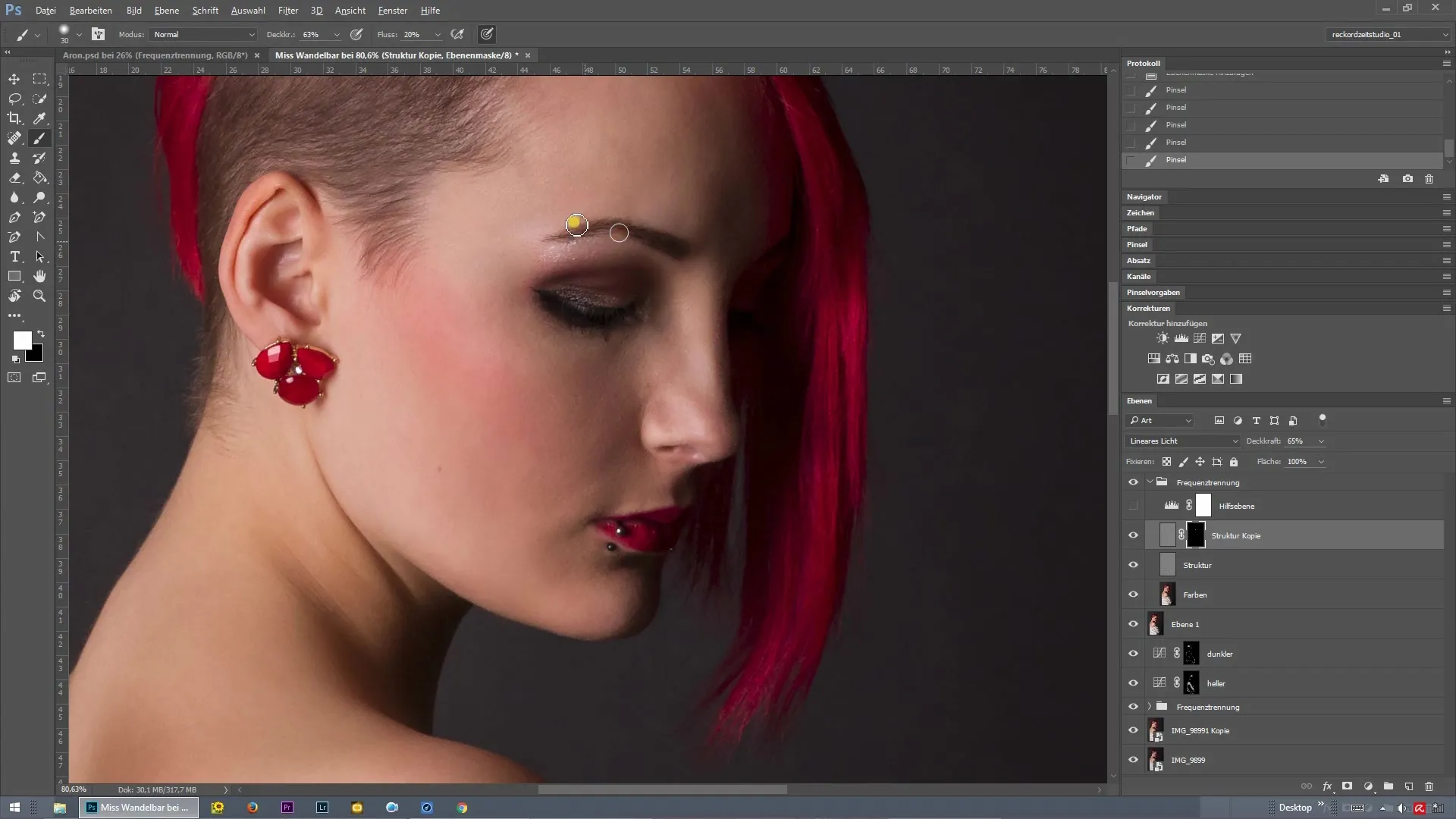
Gerakkan kuas melintasi bagian yang diinginkan untuk menyesuaikan ketajaman dan menonjolkan detail-detail tertentu. Pastikan untuk tidak membawa terlalu banyak ketajaman ke area gambar lainnya.
Setelah selesai melakukan penyesuaian, tekan kembali tombol Alt dan klik pada masker lapisan. Dengan begitu, kamu akan melihat apa yang kamu sudah tajamkan. Area yang berwarna putih adalah yang telah ditajamkan, sedangkan area hitam mempertahankan ketajaman aslinya.
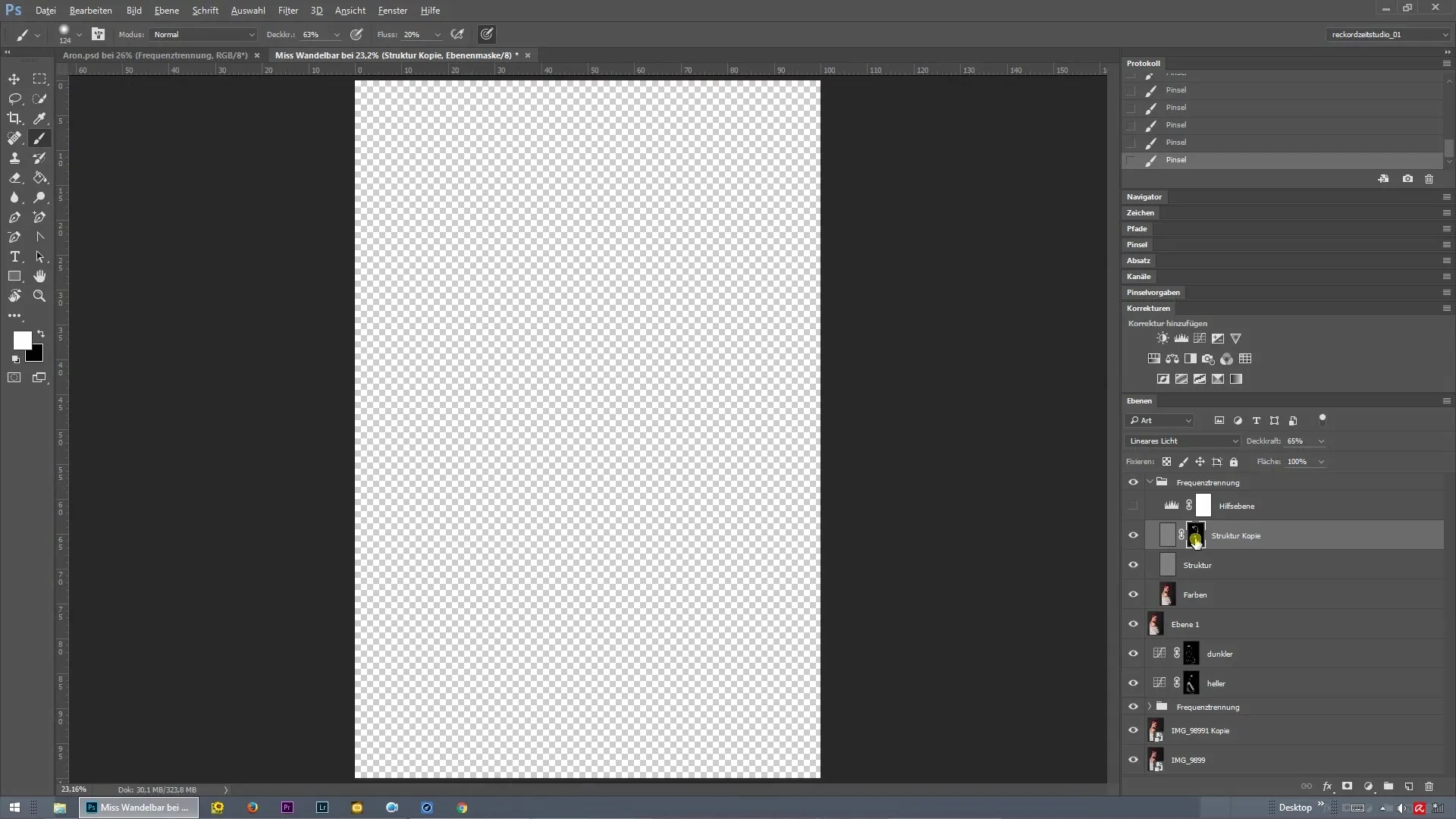
Ringkasan - Pemisahan Frekuensi di Photoshop: Cara Menajamkan Gambar Secara Terarah
Dengan menggunakan pemisahan frekuensi, kamu dapat menyesuaikan ketajaman gambar kamu secara efektif. Dengan menggunakan beberapa lapisan yang berbeda, kamu memiliki kontrol atas area mana yang akan ditajamkan dan mana yang tidak. Ini memungkinkan kamu untuk mencapai hasil akhir yang harmonis dan menarik.
Pertanyaan yang Sering Diajukan
Apa itu pemisahan frekuensi di Photoshop?Pemisahan frekuensi adalah teknik untuk memisahkan detail gambar ke dalam beberapa lapisan, untuk memungkinkan pengeditan yang terarah.
Kapan sebaiknya saya menggunakan pemisahan frekuensi?Pemisahan frekuensi berguna ketika kamu ingin menajamkan atau menghaluskan detail gambar tertentu, tanpa memengaruhi seluruh gambar.
Bagaimana cara melakukan pemisahan frekuensi?Buat dua lapisan untuk struktur dan warna, kemudian terapkan aksi pemisahan frekuensi yang sesuai dan sesuaikan ketajaman di area yang diinginkan.
Bisakah saya membatalkan ketajaman?Ya, dengan menggunakan masker lapisan, kamu dapat menyesuaikan atau membatalkan efek penajaman sesuai kebutuhan.


